- Eigene IP-Adresse anzeigen
- Was tun, wenn das Handy weg ist? Tipps und Hotlines zum SIM Karte sperren (nr)
- Was ist "MAC-Adresse"? Erklärung: Das bedeutet MAC-Adresse
- Smart Home: Deutsche Buttons in FHEM statt "on" und "off
- Welche Android Version: So findet man's heraus!
- Welche Android Version: So findet man’s heraus!
- Smart Home: Deutsche Buttons in FHEM statt „on“ und „off
iPhone & iPad: IP Adresse, MAC Adresse + IMEI herausfinden!
Die MAC Adresse ist für einige Netzwerkeinstellungen wichtig – zum Beispiel kann man sein WLAN Netzwerk auf nur einige wenige zugelassene MAC-Adressen beschränken, damit andere keinen Zugriff darauf haben. Aber auch die IP-Adresse des iPhones kann für manche Netzwerk-Einstellungen wichtig sein. Um die eigene MAC Adresse von einem iPhone, iPad und iPod Touch herauszufinden, reicht dabei ein Blick in die Einstellungen.
Dort findet man aber auch die Seriennummer, die IMEI Nummer (wichtig zum Sperren des Handys!) und die Hardware-Adresse des Bluetooth-Chips:
MAC Adresse, Bluetooth und IMEI finden
Unter „Einstellungen“ klickt man auf „Allgemein“, dort dann auf „Info“. Hier werden dann alle wichtigen Daten angezeigt, unter anderem die MAC Adresse des WLAN-Chips, die Netzwerkadresse des Bluetooth-Chips oder die IMEI Nummer:
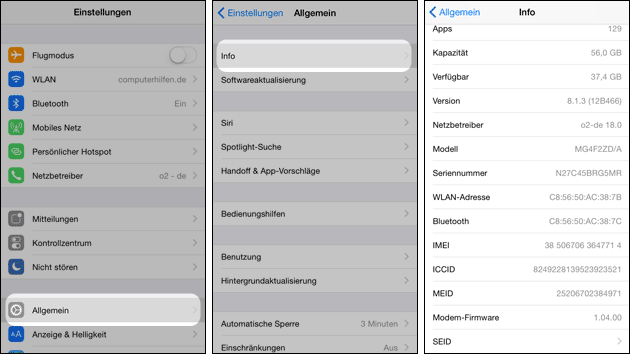
IP Adresse herausfinden
Auch die IP Adresse findet man in den Einstellungen von iPhone und iPad – dazu muss man allerdings direkt in den Einstellungen, oben unter „WLAN“ auf den Namen des WLAN Netzes klicken – auf der nächsten Seite kann man dann auf das „i“ Zeichen klicken, um mehr Informationen zum aktuell gewählten Netzwerk, zum Beispiel die gerade aktuelle IP Adresse, anzuzeigen.
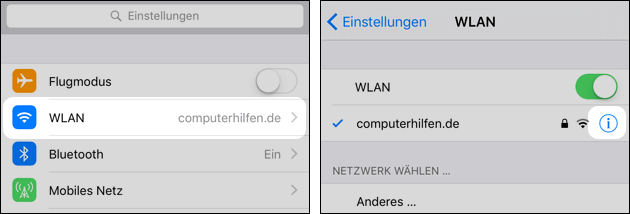
Hierbei handelt es sich aber um die IP-Adresse im lokalen Netzwerk – nach außen hat man eine andere IP Adresse. Wie man die herausbekommt, zeigen wie hier.
- Musik / Alben vom iPad 2 & vom iPhone 5 löschen?
Guten Abend :)Ich bekomme ums Verrecken nicht ein Musik Album vom iPhone 5 & iPad 2 ...
- Bvollständiges Backup von iPad 4 und iPhone 5 auf iMac
- Gratis Video Converter für iPhone iPad
- Kostenloser 4K HD Video Converter für iPhone iPad
- Wie kann ich zusätzliche Kalender vom iPad Pro auf mein iPhone 4 übertragen
Mein iPhone 4 hat regelmäßig neue Kalender geboren, ohne mein Zutun , und identische Einträge kam...
- Frageassistent 1 (Seite 2) (88x gelesen)
- pc-einsteigerkurs (25x gelesen)
- Jobs: Developer-Jobs (21x gelesen)
- 10-jahre-computerhilfen-de (9x gelesen)
- datenschutz (9x gelesen)
Mehr Tipps zu iPhone & iPad: IP Adresse, MAC ...
-
Cloudflare Fehler: [email protected] angezeigt statt Email-Adresse
Webseiten, die mit der Web-Firewall von Cloudflare geschützt werden, zeigen unter Umständen seit kurzem [email protected] an statt einer Email-Adresse. Damit soll das Postfach vor...
-
Roborock IP Adresse: Mit dem Staubsauger per Browser verbinden
Valetudo ist eine freie Firmware für Staubsaugerroboter, die viele zusätzliche Funktionen und Anpassungsmöglichkeiten bietet. Eine der wichtigsten Funktionen von Valetudo ist die Möglichkeit, den Roboter...
-
Roborock IP Adresse: Mit dem Staubsauger per Browser verbinden
Valetudo ist eine freie Firmware für Staubsaugerroboter, die viele zusätzliche Funktionen und Anpassungsmöglichkeiten bietet. Eine der wichtigsten Funktionen von Valetudo ist die Möglichkeit, den Roboter...
-
M4A Audio-Datei in MP3 umwandeln auf dem Mac!
Eine M4A-Datei lässt sich auf einem Mac ganz einfach in eine MP3-Datei umwandeln, beispielsweise mit der Apple Music-App. Dies ist besonders nützlich, wenn man etwa...
-
iMovie: Videos im Hochformat schneiden (Apple Mac)
Auf dem Mac bietet Apples kostenloses Schnittprogramm iMovie ohne diesen Trick noch keine Möglichkeit, Videos im Hochformat zu schneiden. Für solche Aufgaben ist normalerweise Zusatzsoftware...
-
Raspberry Pi: WLAN Einstellungen ändern (SSID + Passwort)
Wenn der Raspberry Pi mit dem eigenen WLAN verbunden werden soll, lässt sich das leicht einstellen. Auch, wenn man das WLAN wechseln möchte, es einen...
iPhone & iPad: IP Adresse, MAC Adresse + IMEI herausfinden!


